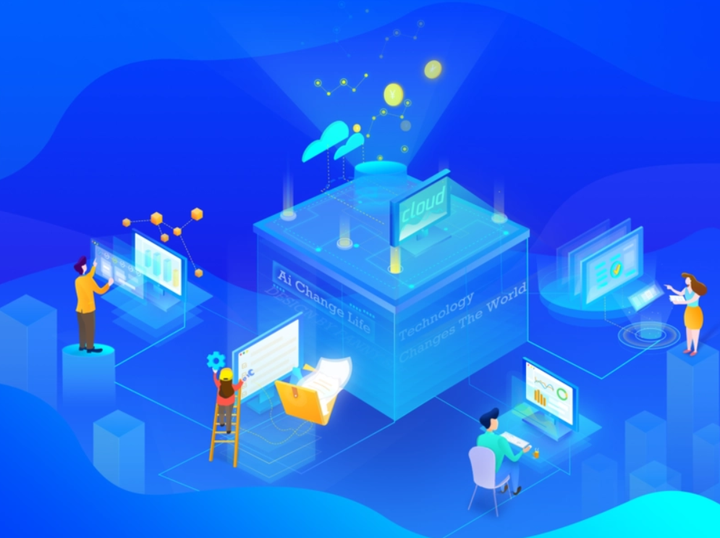- ppt没有回顾主题:PPT制作的10个流程步骤,你掌握了吗?
- ppt图表:多数据对比柱状图分析图表工具PPT图表下载
- ppt怎么让照片滚动播放:用ppt怎么做成滚动照片(ppt中滚动图片怎么做)
- 好看的ppt背景:华表万里长城PPT背景图片
下面的是PPT教程网给你带来的相关内容:
PPT下一页:一页PPT改了39遍之后,我含泪写下了…复盘分析
大家好,我是嘀哩~
前几天请来了我们的美女甲方(海宝老师)在线审稿,血淋淋地展现了甲方虐稿的全过程。
大家可以先回顾一下第8期的作品:
海宝老师是站在甲方的角度去看这39页PPT案例。今天我就从一个被虐稿的PPT设计师的角度含泪去分析和复盘这39页人物介绍的PPT,希望能给大家带来一些启发,碰到人物介绍的PPT不再害怕。
首先,我们对PPT原稿进行分析。
这一份PPT是最常规的人物介绍PPT,主要就是由“人物照片”、“页面标题”、“人物姓名”和“一大串背书”组成。
接下来我们开始对案例进行分析。
案例分析
人物介绍页比较特殊的地方就是需要展示的人物照片,通过分析这39页PPT,我总结了下面3种人物照片的处理方式:
(提示:在制作人物介绍页之前,最好要先对照片进行精细抠图,不然设计空间会比较小。我们使用的照片是经过抠图处理的。)
方式一:添加装饰
可以在人物的周围增加一些装饰线条或其它元素,让人物照片更具有风格特色,能够更好的融入到PPT中。
上面这两页PPT都给海宝“戴”上了小皇冠,让人物有了卡通的风格。
这一页是将李海潇名字的拼音拆分开,放在人物两侧作为装饰。
这一页在海宝的周围加上了透明色的“丝带”, 让人物带上了一丝“飘渺”的感觉。
方式二:在人物背后添加色块
在人物背后添加色块能够让人物更加突出,也能让PPT的版式有更多变化。

上面这3页PPT就是通过在人物的底部添加色块的方式,将视线聚焦到人物身上,让人物更加突出。
而这两页是将网页形式的色块放在人物背后,让版式更加有创意。
也可以制作人物与数字穿插的效果,也会显得很有创意。
方式三:换照片
如果原本的照片质量不高或者效果不好,可以换一张照片。
这页就换成了一张更加商务的照片。
甚至为了让照片风格有更大的改变,还可以“换装”。
这页PPT就是给海宝“换”上了一身古装,能够和古风的背景更好的融合在一起PPT下一页,让整页PPT都有古风古韵的感觉。
当然不仅是能学到人物照片的处理方式,我还通过分析这39页PPT,总结出了下面3种人物介绍页的排版方式。
人物介绍页的排版方式
第一种:人物放在右边
这是一种最常规排版的方式,将人物的照片放在右边之后,左边就形成了一大片的留白用来放置文案,文字内容的排版就有了很大的发挥空间,可以产生很多不同的排版方式。
人物照片放在右侧之后,文字内容也不一定只能够放在左侧了。可以将人物照片和文案结合在一起,形成一张“名片”,也是非常棒的排版方式。

这样的排版方式能够让标题成为一个整体,有会比较强的形式感。
第二种:人物放在中部
将人物放在中部,成为页面的主体,能够最大程度的凸显人物。然后将文案内容环绕在人物的四周,会产生众星拱月的效果。
下一种排版方式,相信大家也猜到了。那就是:
第三种:人物放在左侧
人物放在左侧的排版方式其实和放在右侧是差不多,都是左右排版,一边放照片,一边放文案内容的方式。人物放左侧或右侧的主要依据是人物身体的角度和眼睛的朝向。
以下面这个前几天刷屏的《后浪》的海报为例,
文字内容放在左侧,人物放在右侧的方式是非常合适的,因为人物的脸部朝向左侧,眼神也朝向左侧,就好像何冰老师满怀希望的凝望着“后浪们”。
如果将人物放在左侧就不太合适了,就好像是背对着“后浪们”PPT下一页:一页PPT改了39遍之后,我含泪写下了…复盘分析,没内味儿了,很难产生共鸣。
但是如果将人物照片水平翻转一下,内味儿又回来了。
这下明白该怎么判断人物放左侧还是放右侧了吧。
但恰巧海宝老师的这张照片身体没有明显的朝向,眼神也是看着正中间的镜头,所以将照片放在左侧也是没问题的。
感谢你支持pptjcw.com网,我们将努力持续给你带路更多优秀实用教程!
上一篇:ppt怎么编辑修改内容:PPT的“限制编辑”模式如何设置? 下一篇:怎样制作ppt课件
郑重声明:本文版权归原作者所有,转载文章仅为传播更多信息之目的,如作者信息标记有误,请第一时间联系我们修改或删除,多谢。